Redmineから通知メールを送信するのに、自前のサーバーは必要ありません。
Googleアカウントで2段階認証プロセスを有効にして、アプリパスワードを取得すれば、GoogleのSMTPサーバーを使用できます。
2段階認証プロセスの有効化
スマートフォンが必要になるので、お手元にご用意ください。
Redmineで使用するGMailアカウントでログインして、画面右上のユーザーアイコンから[アカウント]をクリックします。
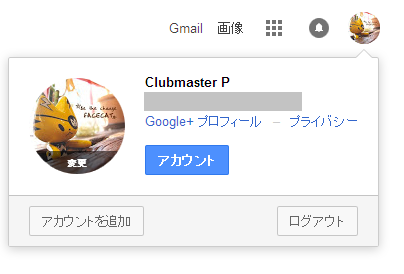
ログインとセキュリティの[Googleへのログイン]をクリックします。
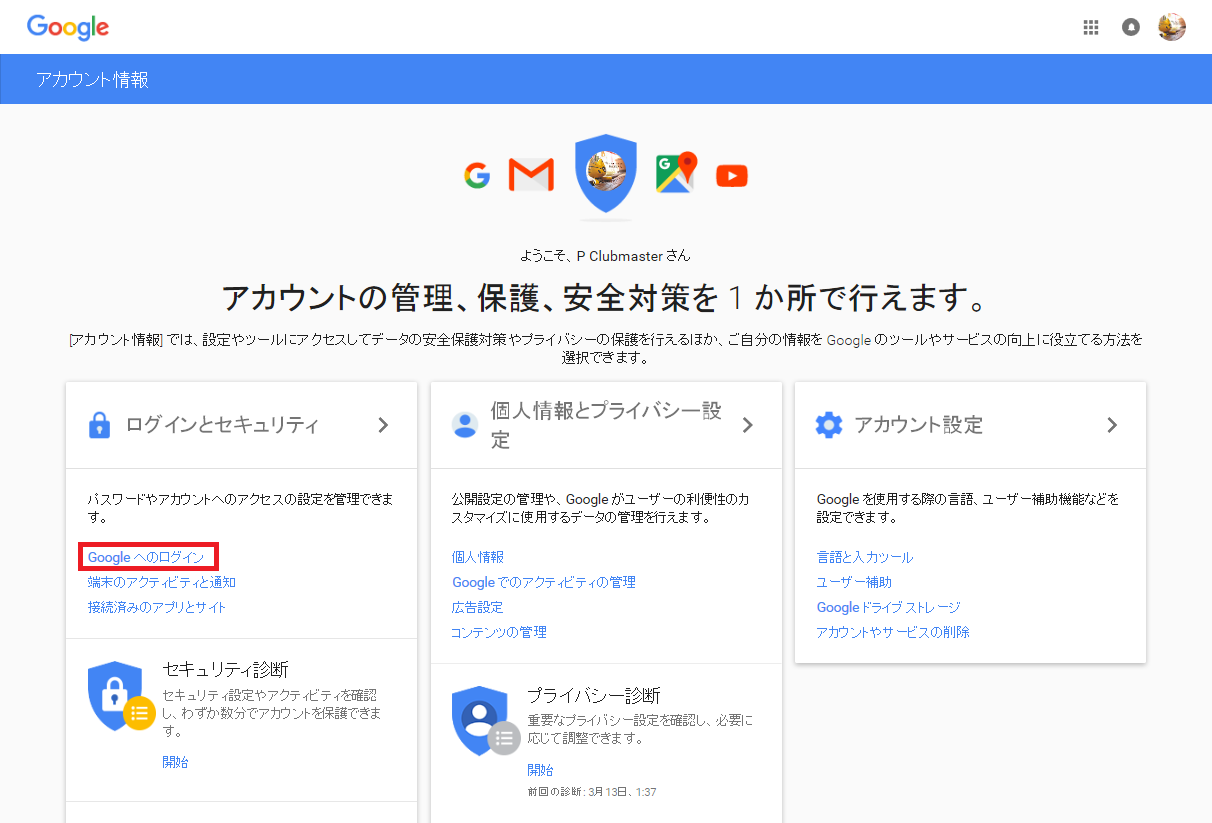
[2段階認証プロセス]をクリックします。
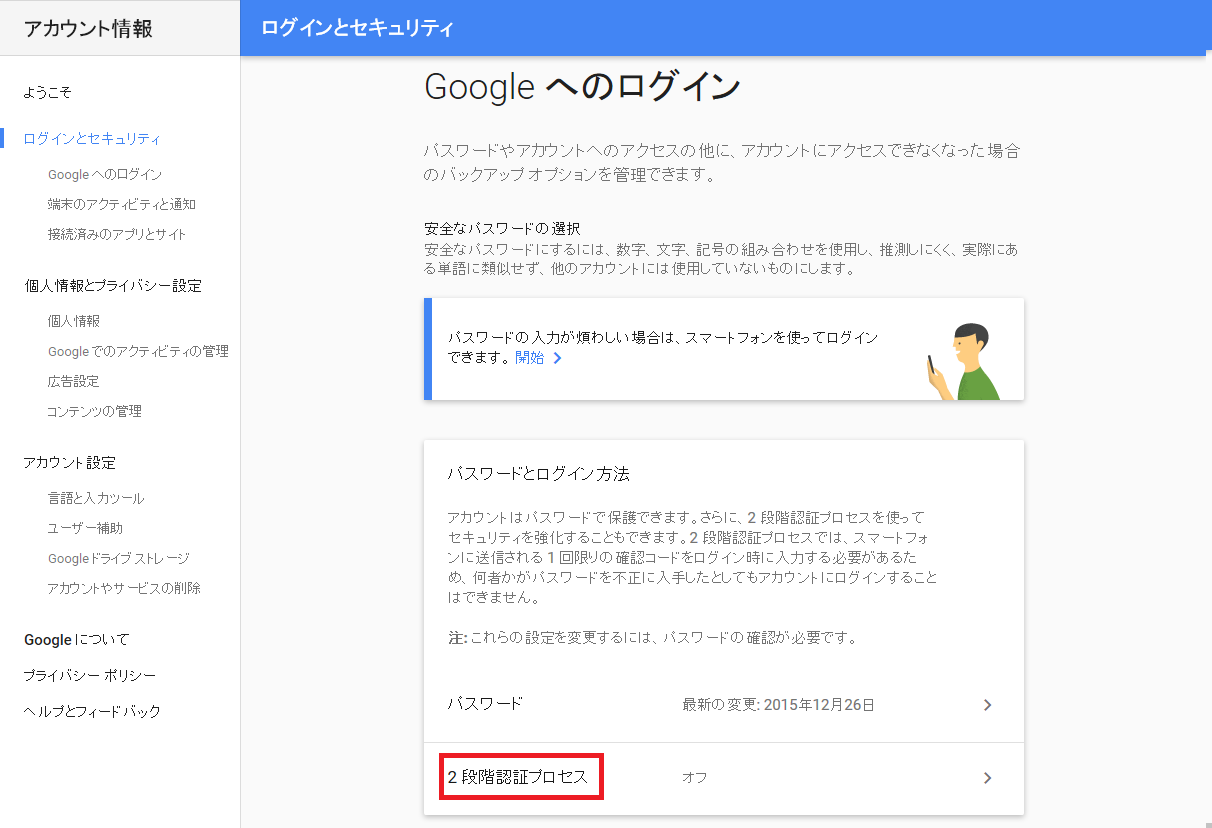
[開始]ボタンをクリックします。パスワードの再入力を求められるので入力します。
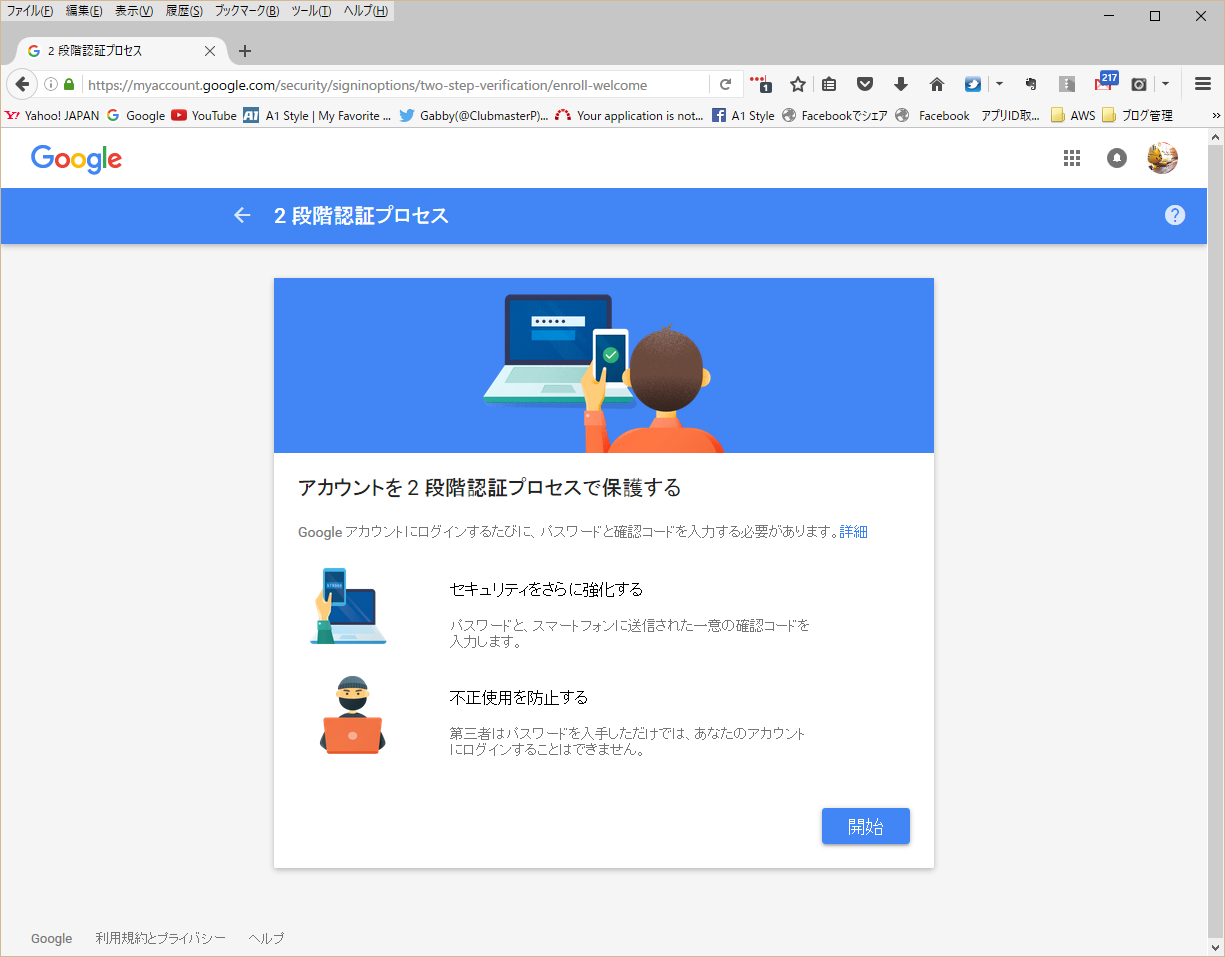
コードを受信するスマートフォンの電話番号を入力します。日本の国番号「+81」に続いて入力します。「090~」で始まる場合、先頭のゼロは入力不要です。
コードの取得方法を選択して[試す]をクリックすると、スマートフォンにメッセージで確認コードが送信されます。
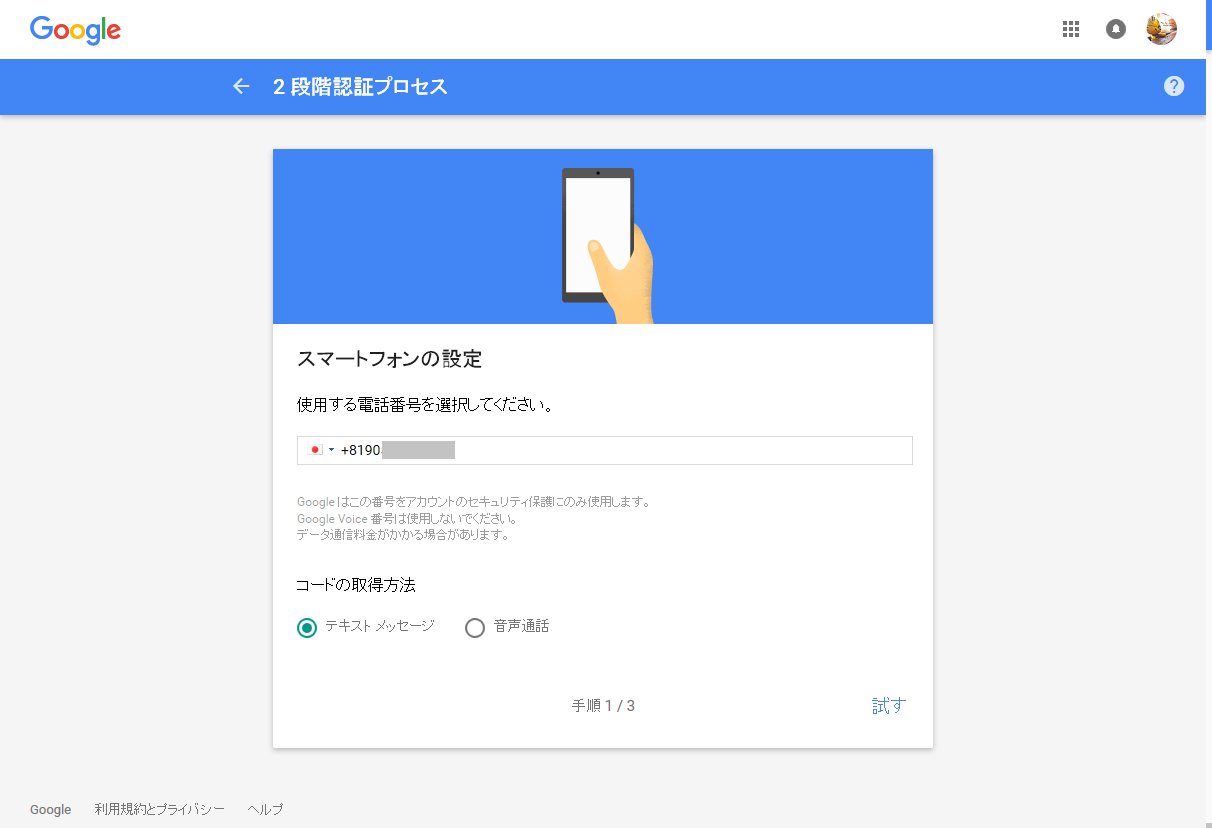
受信したメッセージに記載されている確認コードを、パソコンに表示されている「コードの入力」に入力して[次へ]をクリックします。
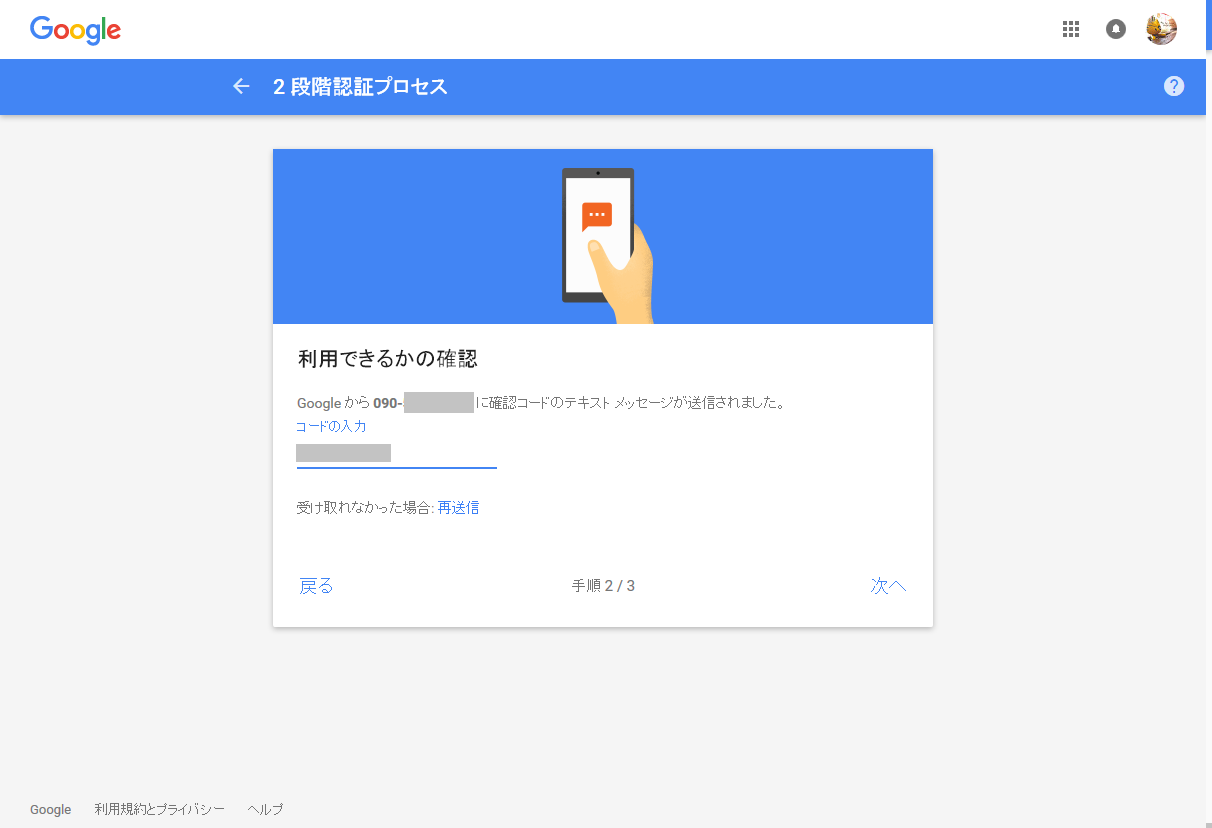
確認メッセージが表示されます。
[オンにする]をクリックすると、2段階認証プロセスが有効になります。
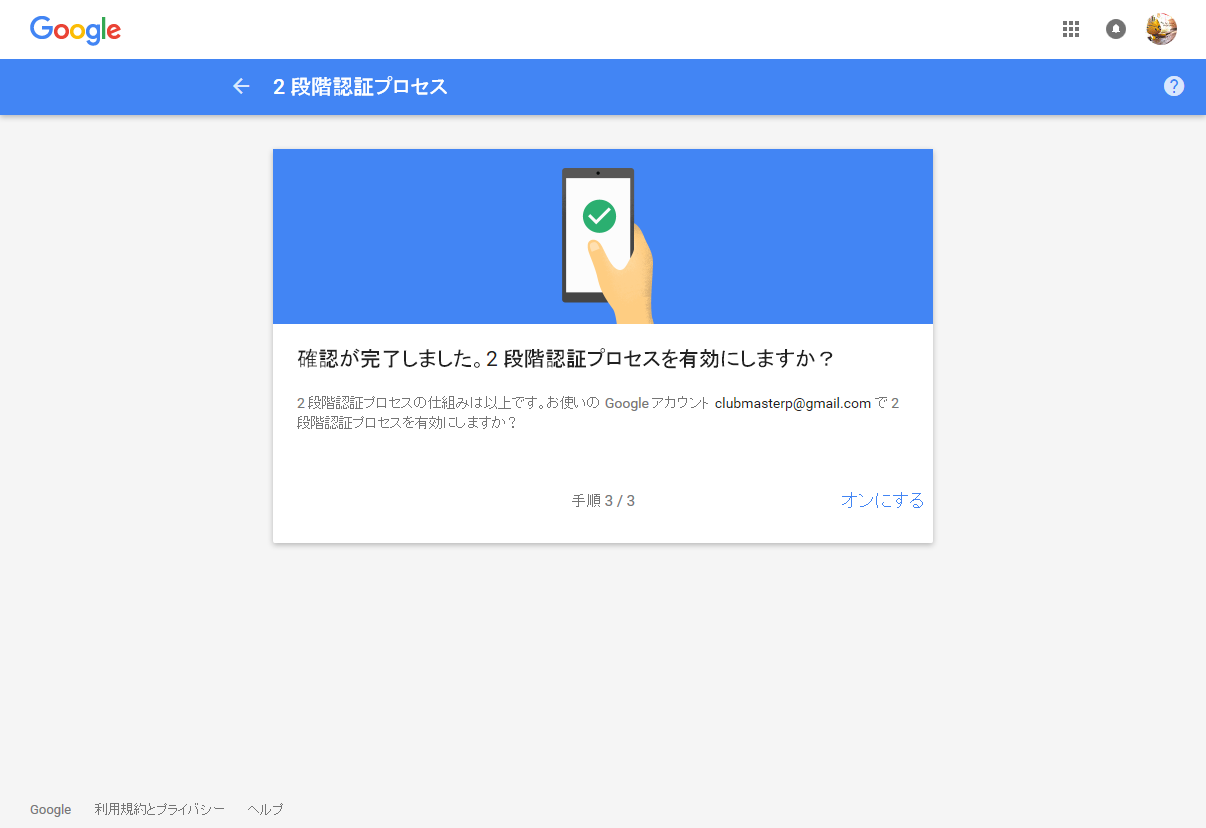
今使用している端末を「信頼できる端末」に登録して2段階認証を回避するには、2段階認証プロセスの画面で、「このパソコンでは次回から表示しない」にチェックを入れてログインします。
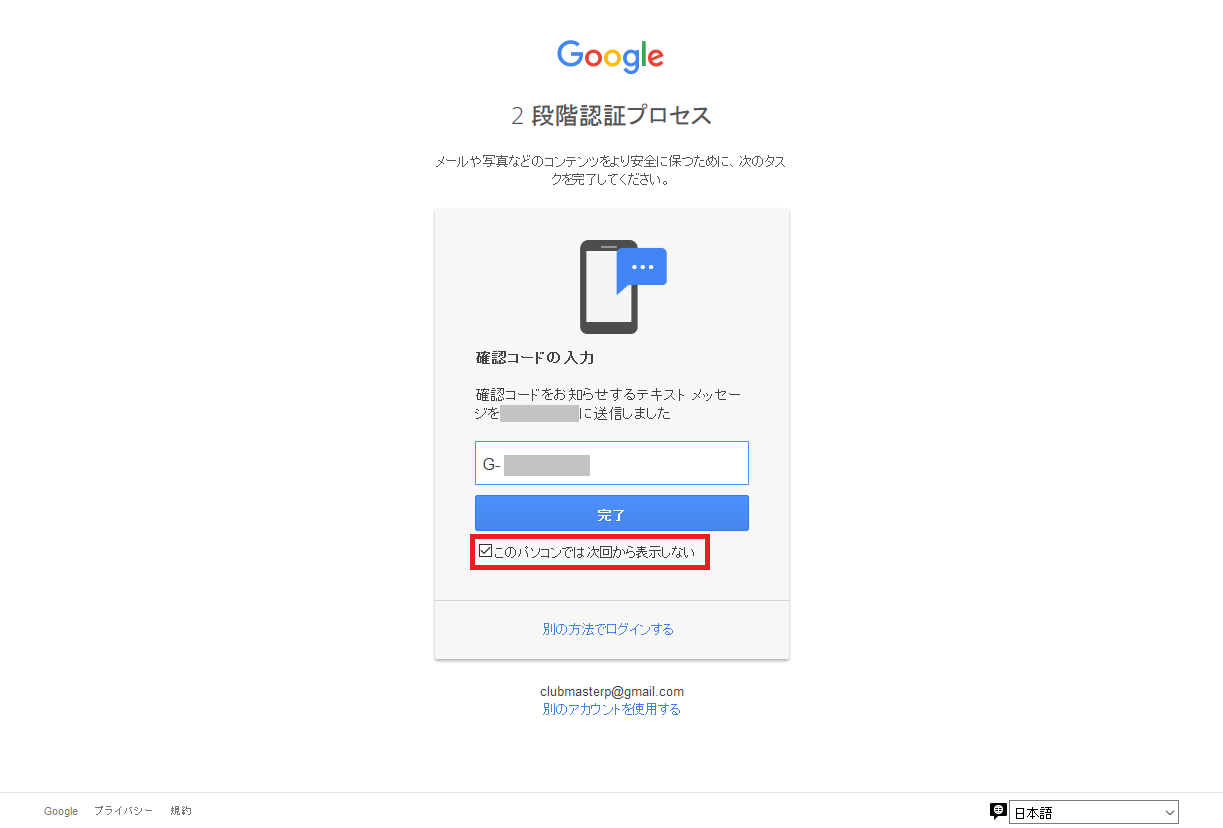
アプリパスワードの発行
次にRedmine用のアプリパスワードを発行します。
ログインとセキュリティの画面で[アプリパスワード]をクリックします。
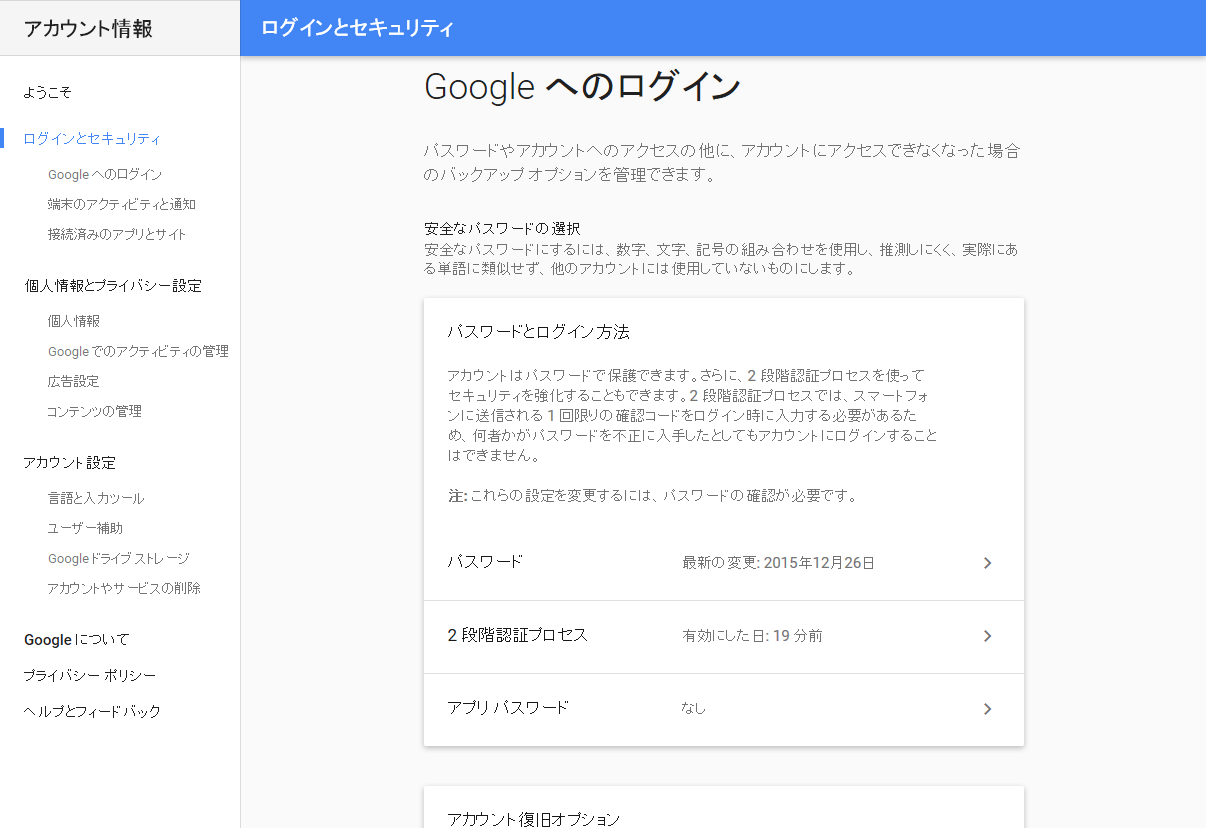
[Windowsパソコン]の[その他(名前を入力)]を選択します。
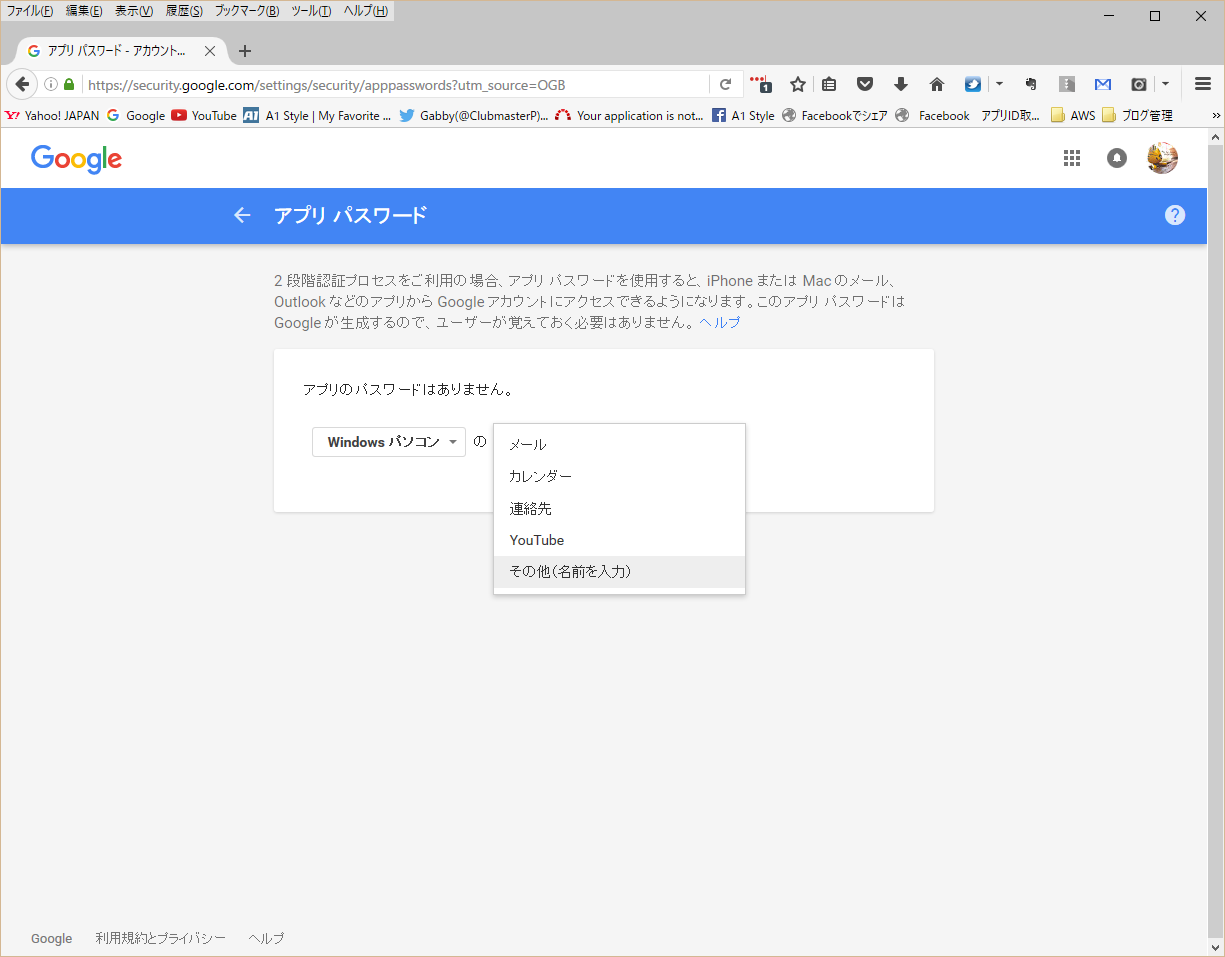
名前(Redmineなど)を入力して[生成]をクリックします。
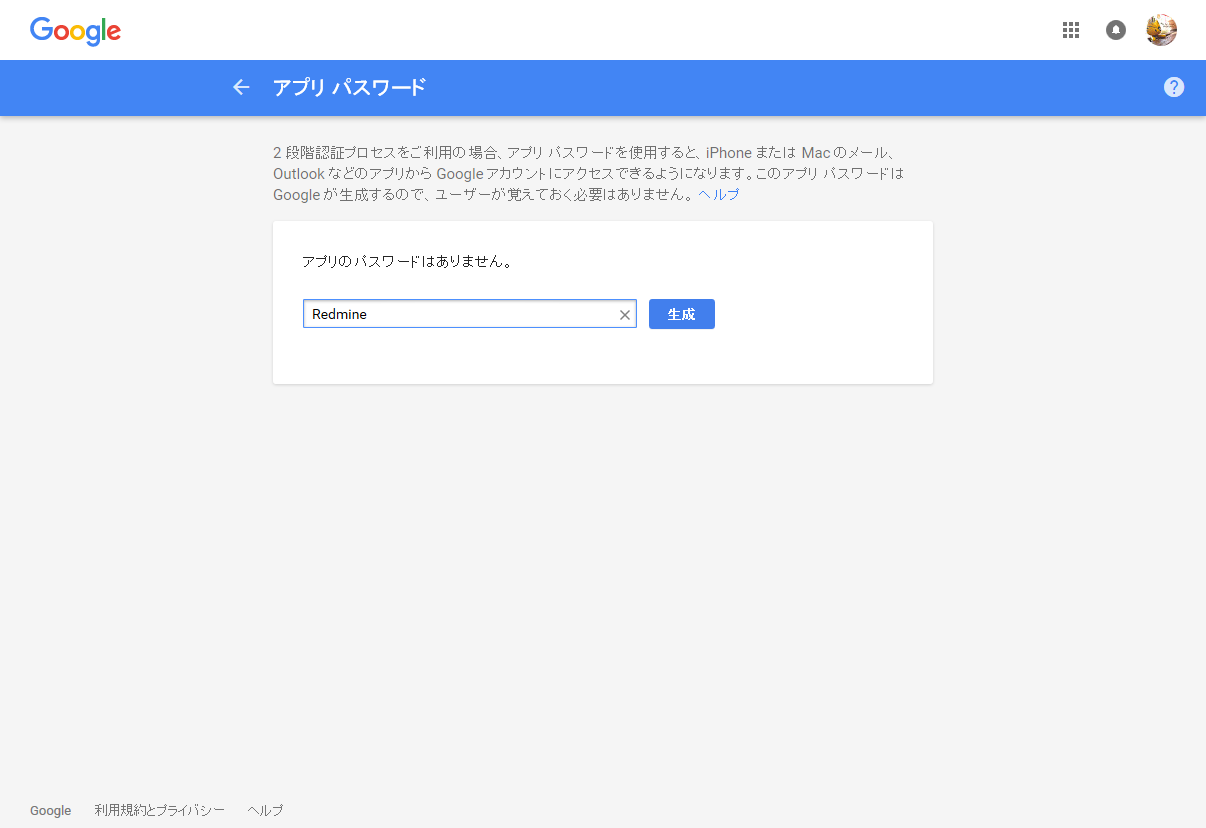
アプリ パスワードが生成されます。このパスワードはこの後の設定で使用します。
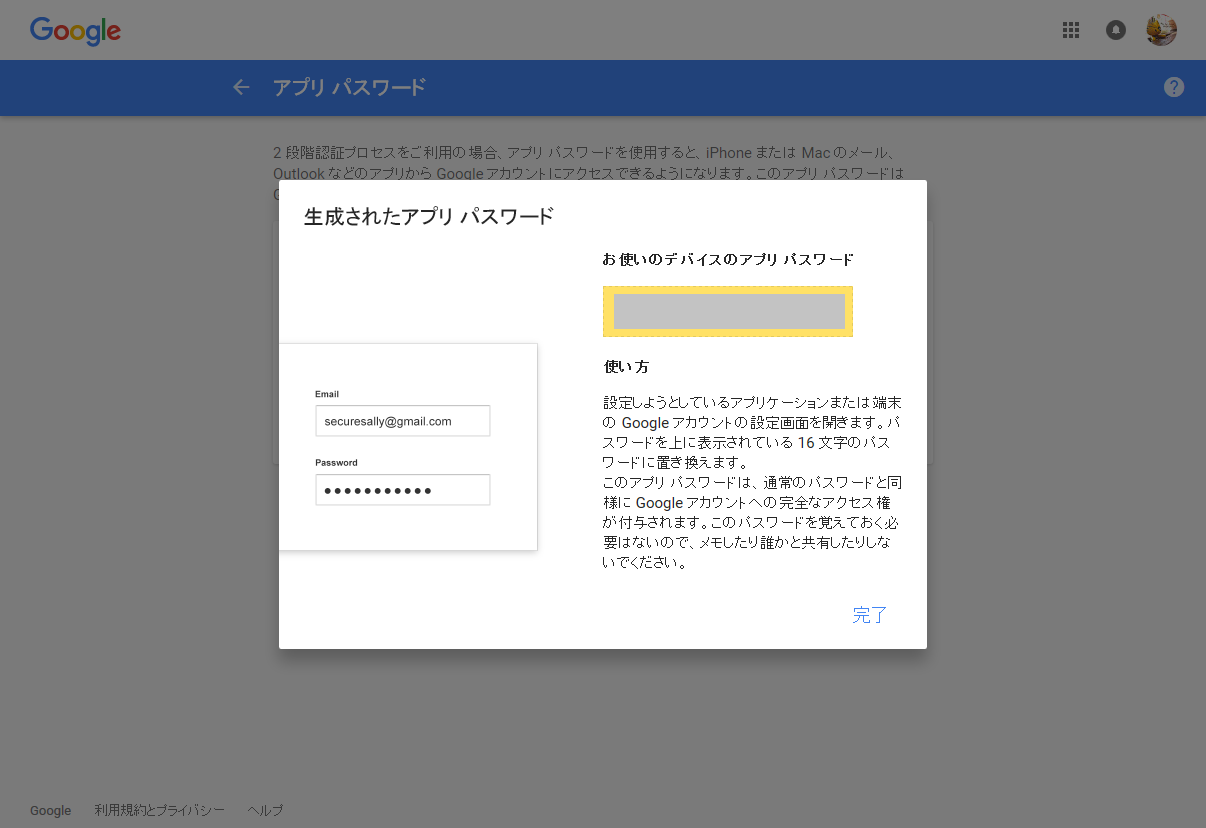
configuration.ymlの変更
(インストールディレクトリ)\apps\redmine\htdocs\configにある「configuration.yml」をテキストエディターで開きます。
「default:」の「email_deliverry:」を、次の内容に置き換えて保存します。
default:
email_delivery:
delivery_method: :smtp
smtp_settings:
enable_starttls_auto: true
address: "smtp.gmail.com"
port: 587
domain: "smtp.gmail.com"
authentication: :plain
user_name: メールアドレス@gmail.com
password: 作成したアプリパスワード
Redmineの管理者ツールから[Restart All]を実行します。
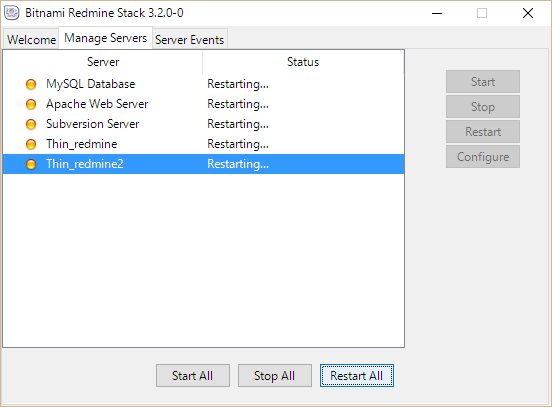
テストメールの送信
Redmineに管理者アカウントでログインして、管理 > 設定 > メール通知を表示します。
設定内容を確認・保存後、右下にある[テストメールを送信]をクリックすると、ログイン中のアカウントにテストメールが送信されます。
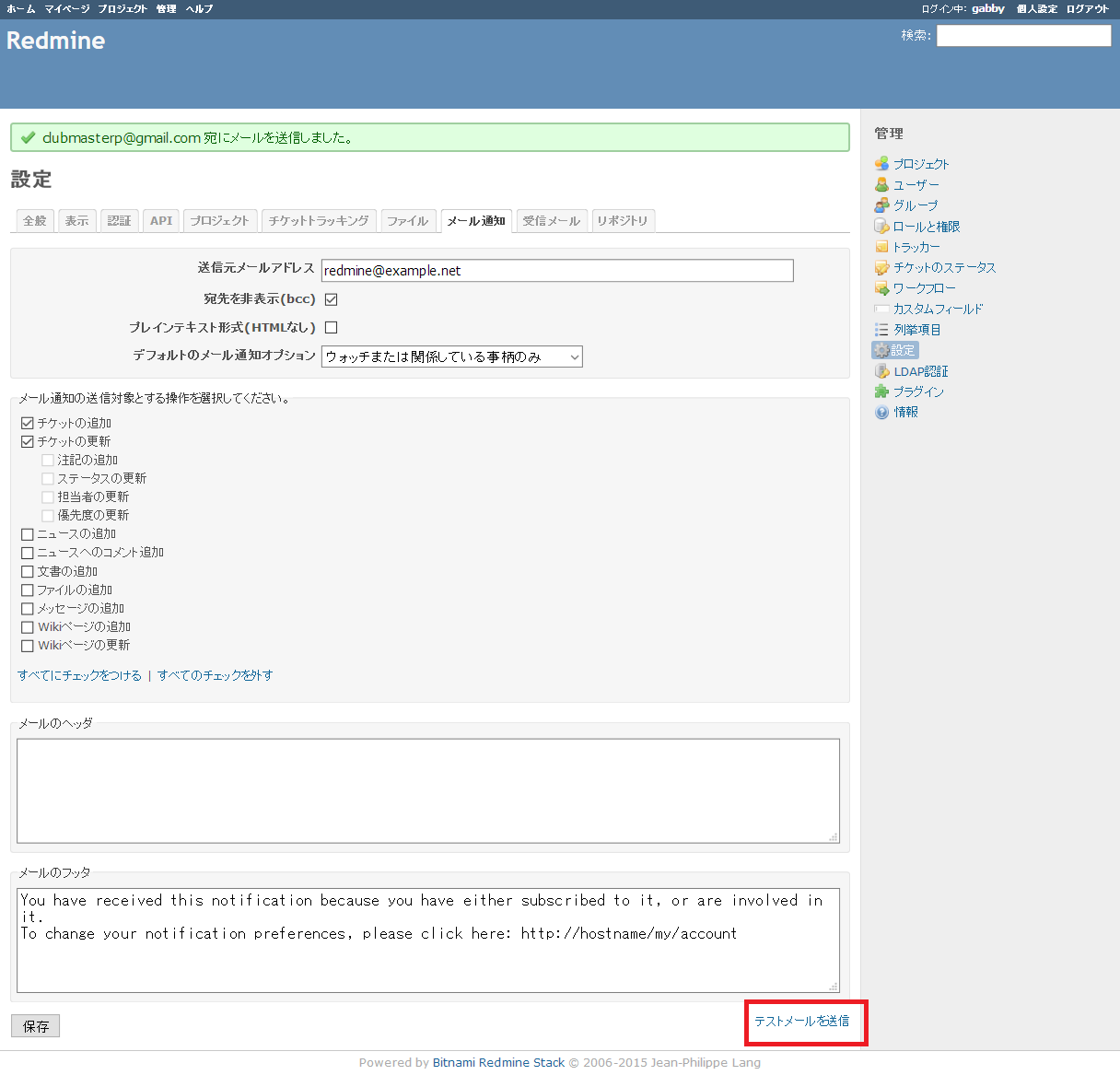
次のようなメールが受信できれば、確認終了です。
お疲れさまでした。
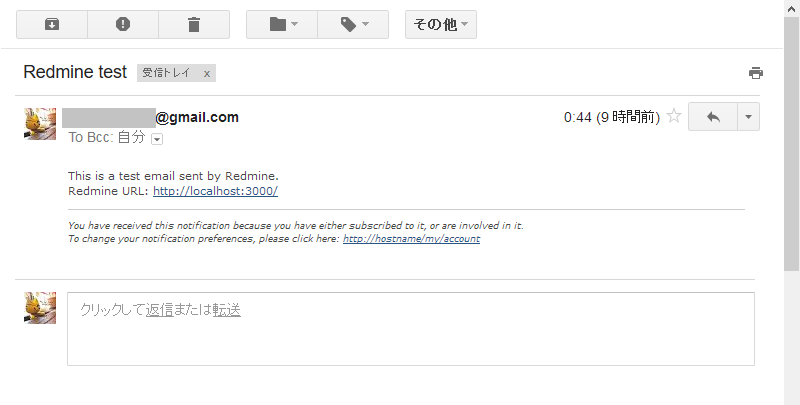

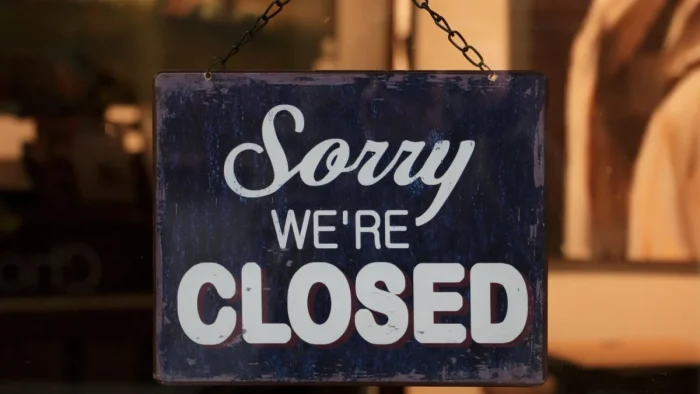


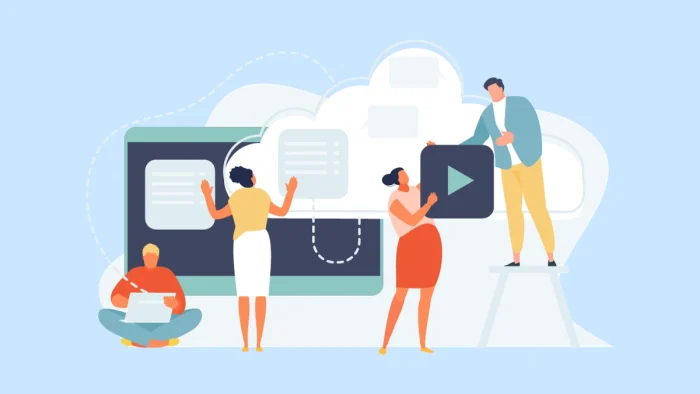
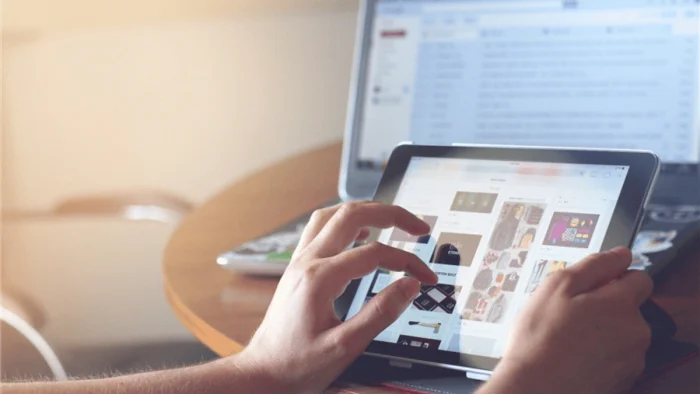


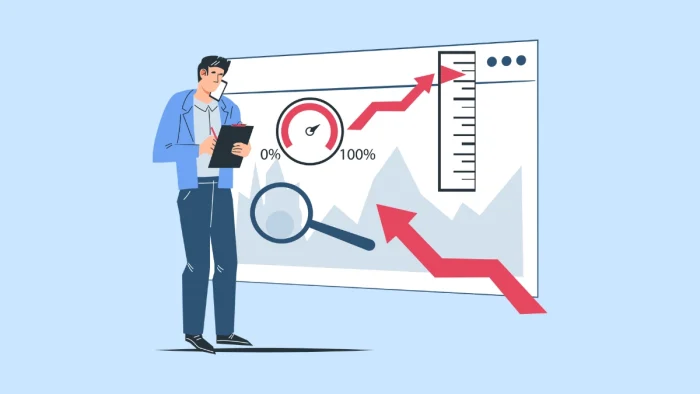
部署でRedmainを導入したく考え、EC2上にRedmineを構築したものの、メール通知でドはまり(ASPのSMTPサーバNG、RedmineサーバのローカルにPostfix構築してもNG)していました。
gmail送信の機能は書籍でも公開されていたので最後の手段として残していましたが、アプリパスワードの生成の事はあっさりとした記事が多くそこでも苦労していた中、画面付きで詳細に説明をしている本サイトを見つけ、大変参考にさせて頂きました。有難うございます。
こんにちは、コメントありがとうございます!(返信がたいへん遅くなり、申し訳ありません)
お役に立てたようで光栄です(*’▽’*)